Come ridurre una foto a una dimensione più piccola per la stampa
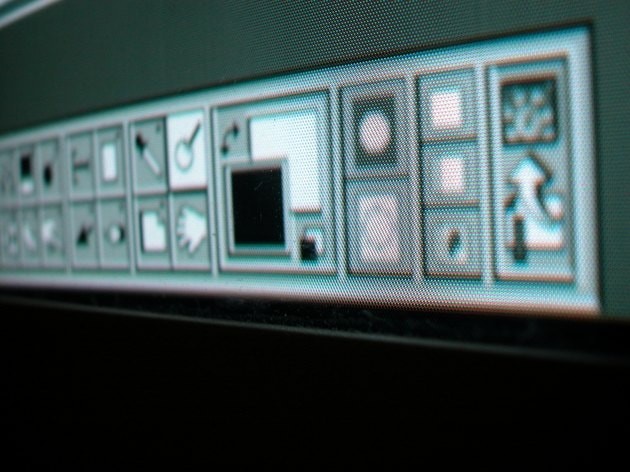
Indipendentemente da dove hai ottenuto la tua foto, raramente è la dimensione perfetta per la stampa. Per le foto che sono solo un po' più grandi del necessario, puoi regolare le dimensioni delle foto in programmi di elaborazione testi come OpenOffice. Tutti i software di modifica di foto e immagini ti consentono di ridimensionare una foto a una dimensione più piccola, ma se hai solo poche foto da ridurre o non vuoi dedicare del tempo a imparare a usare il nuovo software, ci sono foto basate su Internet strumenti di ridimensionamento veloci e facili da usare.
PicResize.com
Passaggio 1
Vai su PicResize.com per ridimensionare facilmente le foto senza aggiungere le informazioni sul sito Web all'immagine finita.
Passaggio 2
Fare clic sul pulsante "Sfoglia" per selezionare la foto dal computer che si desidera rimpicciolire per la stampa. Fai clic sul pulsante "Continua".
Passaggio 3
Inserisci la tua selezione per quanto più piccola vuoi che la tua foto finita. Sono disponibili anche opzioni per effetti speciali, ma non sono necessarie per rimpicciolire la foto.
Passaggio 4
Scorri verso il basso fino a visualizzare un menu a discesa preceduto da "Salva con nome". Scegli il formato file finale di come desideri che la foto venga consegnata. Le scelte sono JPG, GIF, PNG o BTP.
Passaggio 5
Fare clic sul pulsante "Ridimensiona immagine".
Passaggio 6
Attesa. Ci vorranno alcuni istanti prima che l'immagine venga renderizzata. Al termine, verrai indirizzato a una pagina in cui vedrai il messaggio:"Successo! Seleziona un'attività".
Passaggio 7
Fare clic su "Salva su disco". Segui le istruzioni per salvare la foto più piccola sul tuo computer.
ShrinkPictures.com
Passaggio 1
Vai a ShrinkPictures.com per ridimensionare facilmente le foto senza aggiungere le informazioni sul sito Web dell'azienda sull'immagine finita. Scorri la pagina verso il basso fino alla casella "Ridimensiona immagini".
Passaggio 2
Fare clic sul pulsante "Sfoglia" per selezionare la foto dal computer che si desidera trasformare in una dimensione più piccola per la stampa. Sono disponibili due opzioni aggiuntive; uno, Effetti speciali, non è necessario. Scegliere "Migliore" per la compressione va bene per scopi di stampa.
Passaggio 3
Fai clic sul pulsante rosso "Ridimensiona".
Passaggio 4
Attesa. Ci vorranno alcuni istanti prima che la tua foto venga renderizzata a una dimensione più piccola. Al termine, verrai indirizzato a una pagina che mostra "La tua immagine è stata ridimensionata".
Passaggio 5
Scorri la pagina fino a visualizzare l'immagine della tua foto. Fai clic sulle parole nel testo rosso, che si trovano appena sopra l'immagine della tua foto, che dicono:"Scarica questa immagine ora". Segui le istruzioni per scaricare l'immagine modificata sul tuo computer.
Documento di elaborazione testi
Passaggio 1
Apri il tuo programma di elaborazione testi e inserisci l'immagine della tua foto nella posizione preferita del tuo documento. Se stai usando OpenOffice, fai clic su "Inserisci" nel menu della barra degli strumenti. Dal menu a discesa, fai clic su "Immagine" e seleziona "Da file" per consentire all'applicazione di esplorare il tuo computer.
Passaggio 2
Clicca sull'immagine. L'immagine apparirà incorniciata da piccoli riquadri in ogni angolo e al centro di ogni lato.
Passaggio 3
Premi "Ctrl" (o "Control") sulla tastiera e, allo stesso tempo, posiziona il mouse sulla casella che si trova nell'angolo in basso a destra dell'immagine e sposta la casella verso l'angolo in alto a sinistra dell'immagine . Ciò ti consentirà di spingere la foto a una dimensione più piccola a tua scelta. Questo lo ridurrà pur mantenendo le sue proporzioni corrette.
Passaggio 4
Per riprendere a lavorare sul documento di elaborazione testi, sposta il mouse in un punto vuoto della pagina e fai clic con il pulsante sinistro del mouse. Ciò farà scomparire la cornice attorno all'immagine in modo da poter continuare a lavorare sul documento.
